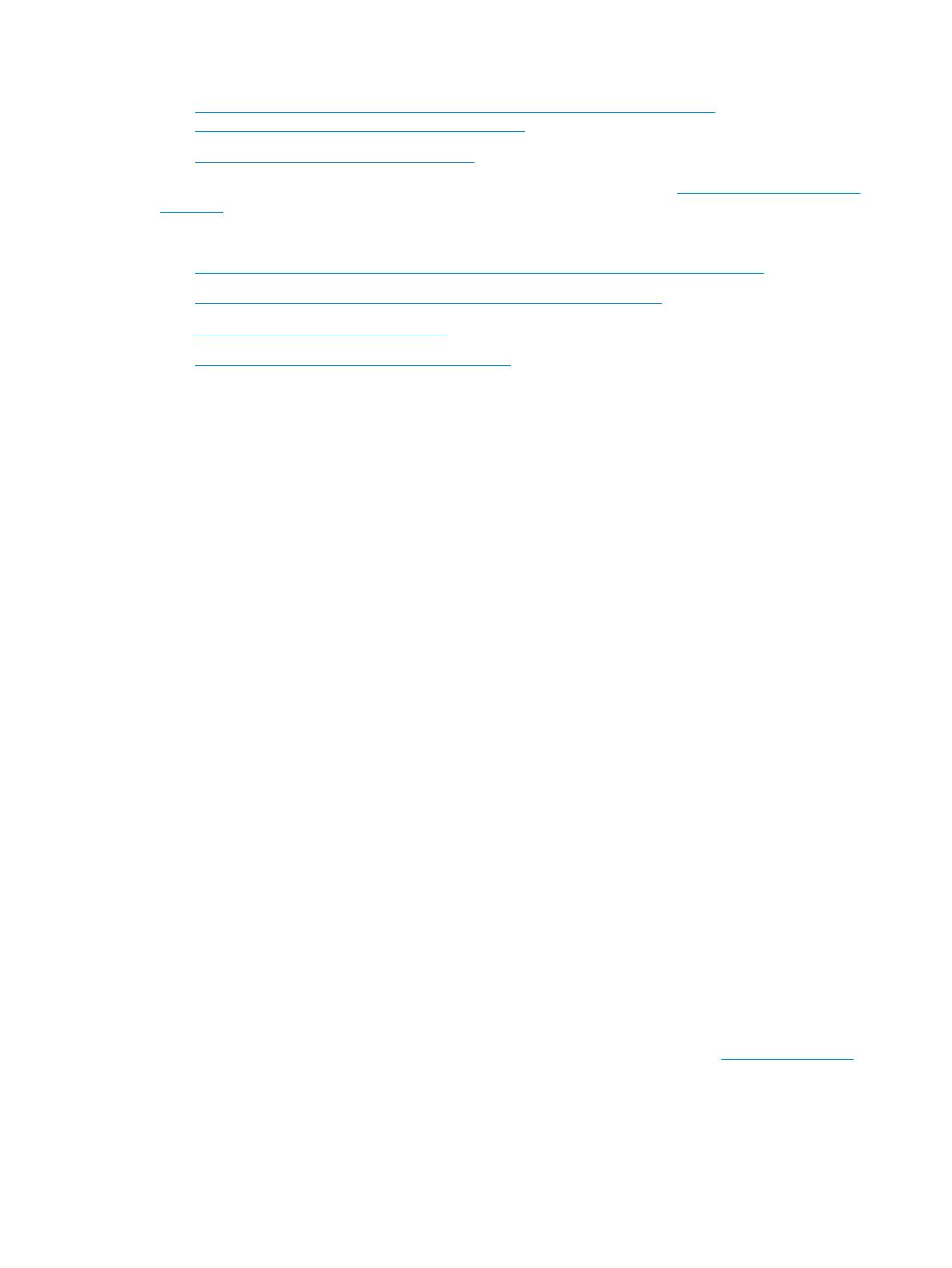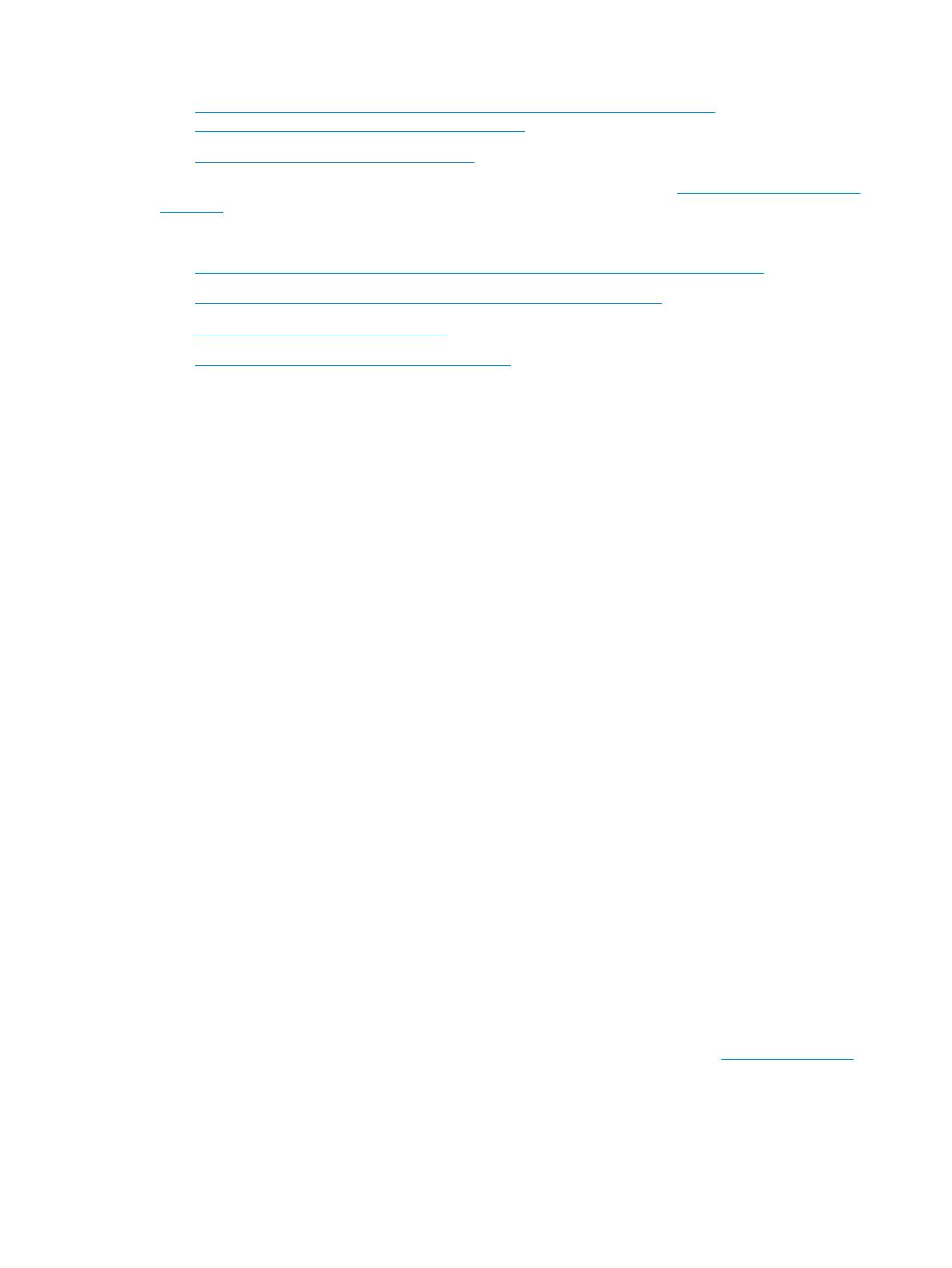
● HP Chromebook -tietokoneet – HP Chromebookin tai Chromeboxin (Chrome OS)
esteettömyysominaisuuksien ottaminen käyttöön
● HP Shopping – HP-tuotteiden oheislaitteet
Jos tarvitset tukea HP-tuotteesi esteettömyysominaisuuksien käyttöön, katso Yhteyden ottaminen tukeen
sivulla 11.
Linkkejä lisätukea mahdollisesti tarjoavien ulkoisten yhteistyökumppanien tai toimittajien palveluihin:
● Microsoftin esteettömyystiedot (Windows 7, Windows 8, Windows 10, Microsoft Oice)
● Google-tuotteiden esteettömyystiedot (Android, Chrome, Google Apps)
● Avustavat tekniikat rajoitteen mukaan
● Assistive Technology Industry Association (ATIA)
Standardit ja lainsäädäntö
Useat maat ympäri maailman säätävät asetuksia, joilla pyritään parantamaan vammaisten henkilöiden
mahdollisuuksia käyttää tuotteita ja palveluita. Nämä asetukset ovat historiallisesti sovellettavissa
tietoliikennetuotteisiin ja -palveluihin, tietokoneisiin ja tulostimiin, joissa on tiettyjä tietoliikenne- ja
videotoisto-ominaisuuksia, sekä niihin liittyviin käyttöohjeisiin ja asiakastukeen.
Standardit
Yhdysvaltain esteettömyysviranomainen U.S. Access Board laati julkisia hankintoja koskevan Federal
Acquisition Regulation -säädöksen (FAR) kohdan 508 standardit voidakseen parantaa tieto- ja
viestintätekniikan (Information and Communication Technology, ICT) saatavuutta henkilöille, joilla on
fyysisiä, aisteihin liittyviä tai kognitiivisia vammoja.
Standardeissa määritellään erilaisia tekniikoita koskevat tekniset ehdot sekä suorituskykyyn liittyvät
vaatimukset, jotka keskittyvät standardien piiriin kuuluvien tuotteiden toiminnallisuuteen. Yksittäiset ehdot
koskevat ohjelmistosovelluksia ja käyttöjärjestelmiä, verkkopohjaisia tietoja ja sovelluksia, tietokoneita,
televiestintätuotteita, videoita ja multimediaa sekä itsenäisesti toimivia suljettuja tuotteita.
Mandaatti 376 – EN 301 549
Euroopan unioni loi mandaattiin 376 liittyvän EN 301 549 -standardin perustaksi verkkotyökaluille, joita
viranomaiset käyttävät ICT-tuotteiden hankinnassa. Standardissa määritellään ICT-tuotteiden ja -palvelujen
esteettömyyttä koskevat toimintovaatimukset ja kuvaillaan kuhunkin vaatimukseen liittyviä testaus- ja
arviointimenettelyjä.
Web Content Accessibility Guidelines (WCAG)
Web Content Accessibility Guidelines (WCAG) on osa W3C:n verkon esteettömyyteen keskittyvää Web
Accessibility Initiative -hanketta (WAI). Se sisältää esteettömän verkkosisällön tekemiseen liittyviä ohjeita,
joiden avulla suunnittelijat ja kehittäjät voivat ottaa paremmin huomioon henkilöt, joilla on erilaisia vammoja
tai iästä johtuvia rajoituksia.
WCAG auttaa tekemään kaikenlaisista verkkosisällöistä (teksti, kuvat, ääni ja video) ja verkkosovelluksista
esteettömämpiä. WCAG on tarkasti testattavissa ja helposti ymmärrettävissä ja käytettävissä, ja se auttaa
verkkokehittäjiä luomaan uusia ideoita joustavammin. WCAG 2.0 on hyväksytty myös ISO/IEC 40500:2012 -
standardiksi.
WCAG käsittelee erityisesti verkon käyttöä vaikeuttavia esteitä, joita kohtaavat ihmiset, joilla on näkö-,
kuulo-, fyysisiä, kognitiivisia tai neurologisia vammoja tai iästä johtuvia rajoituksia. WCAG 2.0:ssa kuvaillaan
esteettömän sisällön ominaisuudet:
Standardit ja lainsäädäntö 9